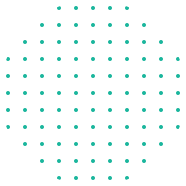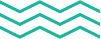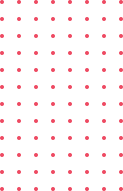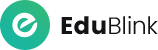La formation Adobe Photoshop initiation cible principalement les débutants en graphisme et photographie désireux d’acquérir des compétences de base dans l’utilisation du logiciel. Elle s’adresse aussi aux professionnels souhaitant améliorer leur maîtrise des outils essentiels pour la retouche photo et la création visuelle. Les étudiants, les artistes, et les entrepreneurs dans les domaines du marketing et de la communication bénéficieront grandement de cette formation, en apprenant à optimiser leurs visuels pour un impact plus efficace et professionnel.
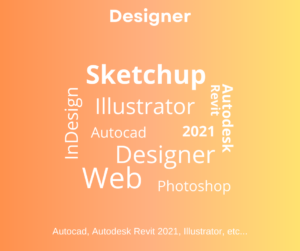
Objectifs pédagogiques
La formation Adobe Photoshop initiation vise à fournir une compréhension fondamentale des outils et techniques essentiels pour la retouche et la création graphique. Les objectifs pédagogiques incluent l’acquisition des compétences nécessaires pour manipuler les images, utiliser les calques, appliquer des filtres et ajuster les couleurs. Les participants apprendront également à utiliser les outils de sélection et de transformation pour réaliser des montages et des créations visuelles. Cette formation vise à développer la confiance et l’autonomie dans l’utilisation de Photoshop pour des projets créatifs variés.
Pré-requis
Usage familier des outils informatiques et des logiciels de bureautique. Connexion internet haut débit. Navigateur web : Edge, Chrome, Firefox, Safari Système d’exploitation : Mac ou PC
Moyens pédagogiques
Le contenu des modules en lignes découle d’une expérience de 27 ans en formation en vente et négociation d’un expert (Tristan Ebel), lui-même s’appuyant sur les méthodes et process des meilleurs auteurs sur les techniques de vente.
Les points forts de cette formation
100 % distanciel
Apprenez quand et où vous le souhaitez. Vous êtes libre !
Eligible au CPF
Ne payez pas votre formation. Profitez de votre CPF pour monter en compétences.
Certification à la clé
La certification Adobe Photoshop est une reconnaissance officielle des compétences professionnelles en retouche photo et en graphisme. Elle atteste de la maîtrise des outils et des techniques avancées de Photoshop, indispensables dans les secteurs de la création visuelle. Obtenir cette certification permet de se distinguer sur le marché du travail, en démontrant une expertise reconnue et recherchée. Elle ouvre des opportunités de carrière dans des domaines tels que le design, la publicité et la photographie professionnelle.
Le programme
• Comment télécharger le logiciel ?
• Photoshop, à quoi ça sert ?
• Ouvrons Photoshop
• Création d'un nouveau document
• L'interface de Photoshop
• Ouvrir et importer une image
• Enumération des outils
• Déplacez-vous dans le document
• Comment enregistrer
• Autres options pour zoomer
• Personnaliser son espace de travail
- • Informations sur une image ouverte
• Les pixels, c'est quoi ?
• Redimensionner une image
• Transformer la taille d'une image
• Comment faire une rotation d'une image
• Effet miroir : faire des symétries
• Cadre photo
• Outil recadrage
• Corriger l'inclinaison d'une image
• Réglages automatique d'une image
• Luminosité - Contraste
• Réglage de la courbe
• Réglage en noir et blan
Ouvrons un fichier Photoshop
• Qu'est-ce qu'un calque ?
• Les différents calques
• Créer un nouveau calque - Renommer et disposer
les calques
• Les différentes actions sur les calques
• Déplacer et redimensionner les calques
• Présentation de l'exercice
• Solution de l'exercice
• Sélectionner un sujet
• Outil de sélection rapide
• Outil baguette magique
• Outil de sélection d'objet
• Outil lasso
• Outil de sélection Rectangle et Ellipse
Changer le fond du personnage
• Calque de remplissage - Mettre un fond de couleur
• Pot de peinture
• Introduction au dégradé
• Outil dégradé : plus de détails
• Le pinceau
• Différence entre RVB et CMJN
Exercice texte - Ouvrir et recadrer
• Générer du texte
• Changer les propriétés du texte
• Exercice texte - Trouver une typo
• Bloc de texte
• Exercice texte - Finaliser la mise en page
• Présentation de l'atelier iPhone
• Création du nouveau document
• Détourer les iPhones
• Ajuster la taille des iPhones
• Mettre le fond en couleur
• Ajoutons le texte
• Dessinons les cercles de couleur
• Ecrire les derniers textes
• Finalisation de la création
Générer un rectangle et changer les paramètres
• Créer d'autres formes
• Modifier les formes
• Importer une image
• Modifier les paramètres de l’image
• Vectoriser des photos
• Vectorisation dynamique et composition
Présentation des flous
• Appliquer un flou gaussien
• Flou et profondeur de champ
• Présentation rapide de la galerie de filtres
Présentation de l'atelier Surf
• Création du nouveau document et des cadres photos
• Importer les images dans les cadres
• Autres méthodes pour séparer les images
• Ajouter les filtres
• Ecrire le texte et finaliser la création
Outil tampon - A quoi ça sert ?
• Outil correcteur localisé
• Outil Correcteur
• Outil Pièce
• Déplacement de base sur le contenu
• Exercice - Utiliser l'outil correcteur localisé
• Introduction aux calques de réglages
• Voyons les autres calques de réglages
• Disposition des calques de réglages
• Calques de fusion - Ombre portée
• Autres calques de fusion
• Changer l'opacité d'un calque
• Masque de fusion - Introduction
Présentation de l'atelier Jungle Néon
• Ouvrir les documents
• Ecrire le mot JUNGLE
• Ajouter le masque de fusion au texte
• Ajout des effets de NEON
• Rajouter les touches de couleur
• Ajouter les calques de réglages
• Enregistrement
• Intervertir la sélection
• Dilater et contacter la sélection
• Contour progressif de la sélection
• Outil plume - Faire des lignes droites
• Outil plume - Faire des courbes
• Transformer son tracé en sélection
• Modifier le tracé
• Sélectionner la tasse avec la plume
• Améliorer le contour
- • Présentation de l'atelier Glitch
• Création des fonds en noir et blanc
• Modifier les styles du calque - Travail sur les couches RVB
• Faire le décalage de l'image
• Finaliser l'effet Glitch
• Effet Glitch avec l'ours
• Formes de pinceaux plus avancées
• Télécharger des formes de pinceaux
• Utiliser l'outil Pipette
• Le nuancier - Introduction
• Présentation du changement de ciel
• Changer un 1er ciel
• Importer ses propres ciels
• Aller plus loin avec cette fonction
• Changer les expressions du visage - Portrait Femme
• Changer les expressions du visage - Portrait Homme
• Coloriser ces vieilles photos
• Affichage - Extra et Règles
• Affichage - Magnétisme
• Installer des plugins sur Photoshop
• L'Historique, c'est quoi ?
• Importer une image depuis son iPhone
Présentation de l'atelier Nike
• Création du nouveau document
• Trace à la plume
• Transformer son tracé en sélection
• Travail sur le fond
• Ajouter l'ombre portée à la forme rouge
• Ajout de l'ombre à la basket Nike
• Ajout du logo Nike
• Finalisation du visuel
• Présentation de l'atelier Retouche
• Outil correcteur localisé
• Réglage de la teinte (saturation)
• Réglage de la luminosité et du contraste
• Portrait 2 - Outil correcteur localisé
• Lisser la peau
• Luminosité - Contraste et teinte saturation
• Création d'un halo de lumière
• Présentation de l'atelier Pixel
• Détourage de la danseuse
• Création de la bande de pixels
• Effet coordonnées polaires
• Ajuster le cercle des pixels
• Ajouter les ombres portées
• Calques de réglages pour dynamiser la création
Présentation de l'atelier Réseaux sociaux
• Création des différents gabarits
• Insérer la photo dans les différents gabarits
• Générer le texte
• Mettre le texte sur tous les posts
• Enregistrer les différents plans de travail
• Présentation de l'atelier Affiche Sport
• Nouveau document
• Détourage du sujet
• Préparation des fonds
• Création de la typo
• Détourage du Jordan Dunk
• Finalisation de l'affiche
• Présentation de l'atelier Affiche Sport
• Nouveau document
• Détourage du sujet
• Préparation des fonds
• Création de la typo
• Détourage du Jordan Dunk
• Finalisation de l'affiche
• Présentation de l'atelier Nina Ricci
• Paramétrage et création du nouveau document
• Détourage du flacon
• Mettre à l'échelle du flacon
• Faire le reflet du flacon
• Faire le fond avec un dégradé
• Ajouter le texte
Présentation de l'atelier
• Création du nouveau document
• Créer les colonnes de texte
• Paramétrer les colonnes
• Choisir son mode d'alignement de texte
• Travail du masque de fusion sur l'image
• Finalisation de la création
• Présentation de l'atelier Portrait
• Mise en noir et blanc
• Détourage du portrait
• Effet sérigraphie
• Mise en couleur
• Présentation de l'atelier Portrait
• Mise en noir et blanc
• Détourage du portrait
• Effet sérigraphie
• Mise en couleur
Présentation de l'atelier Banana Style
• Nouveau document et détourage de la banane
• Découpe banane crayon
• Créer le dégradé du fond
• Ajout de la mine de crayon
• Ajouter l'ombre portée
• Ajouter le texte
• Enregistrer notre document
• Présentation de l'atelier
• Création du nouveau document
• Détourage plume
• Transformer le tracé en sélection
• Mise à l'échelle des bouteilles
• Dégradé
• Reflet des bouteilles
• Création des bandes de couleur
• Masque de fusion
• Incrustation du logo
• Enregistrement du document
Présentation de l'atelier Basket
• Détourage à la plume de la basket
• Correction du tracé de détourage
• Transformer le tracé en sélection
• Améliorer la sélection
• Ajouter le flou à l'image de fond
• Apporter la basket sur le document final
• Importer les effets lumineux
• Intégrer la ville au mieux les lumières
• Enregistrement de l'atelier Basket en lévitation